OneNote Importer Toolを使用して、EverNoteからOneNoteにメモを移行します
市場で入手可能な最も人気のあるメモ取りアプリの2つは、 OneNoteです。 およびEvernote 。それらの間の競争は日ごとに厳しくなっています。そのため、そのサービスに顧客を引き付け、スムーズな移行を保証するために、Microsoftは新しいOneNoteインポーターツールを開発しました。 ユーザーがコンテンツ全体をEvernoteからOneNoteに移動できるようにすることを目的としています 簡単に。
MicrosoftのOneNoteImporterToolを使用すると、Windows PCでデータ、コンテンツ、メモをEvernoteからOneNoteに簡単に転送、エクスポート/インポート、移動、移行できます。
メモをEvernoteからOneNoteに移行する
EvernoteノートのOneNoteへの移行を開始するには、Windows10/8/7を搭載したPCが必要であることに注意してください。 Evernoteのノートをインポートすると、Mac、iOS、Androidなどのすべてのデバイス間でコンテンツを同期できます。移行プロセスをスピードアップするために、EvernoteforWindowsをインストールすることをお勧めします。 EvernoteアカウントでEvernoteforWindowsにサインインし、インポートする前に最新のノートが同期されていることを確認してください。
記事の最後で強調表示されているリンクにアクセスし、[インポーターをダウンロード]ボタンをクリックします。
次に、[開始]ボタンをクリックします。
その後、左からEvernoteコンテンツを選択し、[次へ]ボタンを押します。
ここで、Microsoftアカウントでサインインし、正常にサインインしたら、[インポート]オプションを探してクリックします。
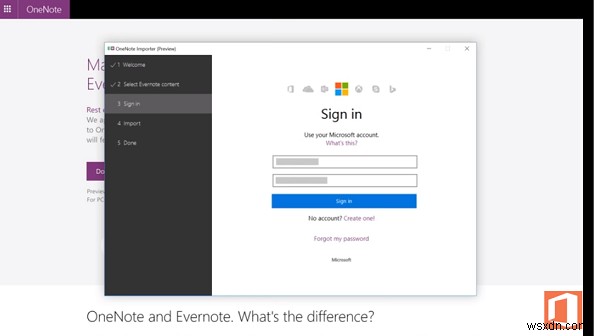
プロセスが完了するのを待ちます。
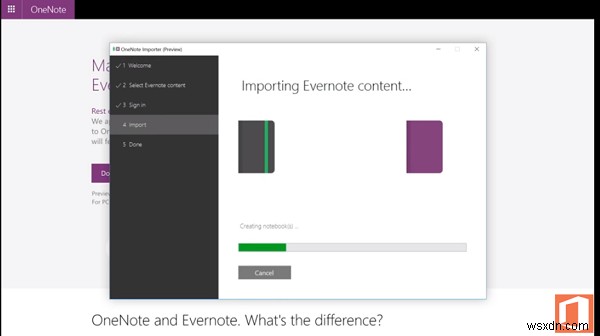
完了すると、インポートプロセスの完了を確認する通知が届きます。これで、Evernoteのコンテンツ全体をOneNoteアプリケーションで表示できます。
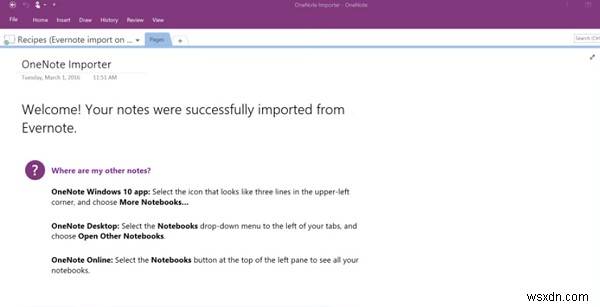
OneNoteで利用できるいくつかの機能(テキスト、ドキュメント、写真、オーディオ、無料のオンラインアクセス、無制限の月次アップロードをユーザーに提供する自由形式のキャンバスなど)により、OneNoteは競合他社のEvernoteよりも優位に立つことができます。
OneNoteImporterToolのダウンロード
Microsoftは、EvernoteユーザーがコンテンツをOneNoteに移行したいと考えていましたが、当時彼らを阻んでいたのは、移行プロセスをスムーズに行えるツールが利用できなかったことです。
作業を楽にするために、OneNoteImporterToolが発表されました。現在、WindowsPCのユーザーのみが利用できます。 OneNote.comで今すぐ入手してください。
Evernote2OneNoteは、NotesをEvernoteからOneNoteに移行できるもう1つのツールです。
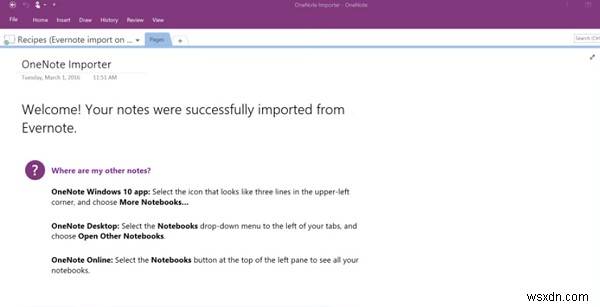
-
OneNote の隠し機能 11 選
Microsoft OneNote は、メモを保持する優れた方法です。アプリにはいくつかの機能が搭載されていますが、その多くはあなたが気付いていないかもしれません.このメモ作成アプリを最大限に活用できるように、これらの非表示の OneNote 機能について学ぶことが重要です。 ここでは、OneNote アプリのノートで使用できる興味深い機能をいくつか紹介します。 1. OneNote を実際のノートブックのように見せる 物理的なノートブックでメモを取ることに慣れている場合は、実際のノートブックのようなインターフェイスを備えた OneNote を好むかもしれません。幸いなことに、OneNo
-
MS Access から SQL Server データベースにデータを移行する
最近、データベースが大きくなりすぎて Access で処理できなくなったため、Access データベースから SQL Server 2014 にデータを移行する必要がありました。プロセスはかなり単純ですが、段階的な手順を記載した記事を書こうと思いました. まず、コンピューターに SQL Server または SQL Server Express がインストールされていることを確認する必要があります。 PC に SQL Server Express をダウンロードする場合は、必ず Advanced Services を含むバージョンをダウンロードしてください。 .そうしないと、データベース エ
